※なお、僕は Microsoft HoloLens などのヘッドセットは持ってない…。
たしか2年前の2018年頃に発表された「 SharePoint スペース」。
初めて聞いた時に「 SharePoint に MR ( Mixed Reality) !?」って思いました。どんな利用シーンがあるんだろう?と考えるけどなかなかコレってのがないし、どうもピンと来ませんでした。
あれから2年…プレビューで利用できるとの事でしたが、未だにあまり興味がなくて放置していました。
SharePoint スペースとは – Office サポート
https://support.office.com/ja-jp/article/6ab9aacd-8800-4561-b293-a382d9788b69
このページには利用シーンが掲載されていますね。
SharePoint スペースを作成する – Office サポート
https://support.office.com/ja-jp/article/77e0bb2a-625e-40a9-b38e-1ca84db6cf65
とはいえ、触らずにいるのも良くないと思ったので、ちょっと触ってみたいと思います。
■ SharePoint スペース のアクティブ化
まず、チームサイトでもコミュニケーションサイトでもどちらでも使えるけど、画面の広さが大事なので再度にナビゲーションがないコミュニケーションサイトの方がおススメだそうです。そして、既定では機能は非アクティブなので、アクティブ化する必要があります。
▼サイトの右上の歯車→「サイト情報」
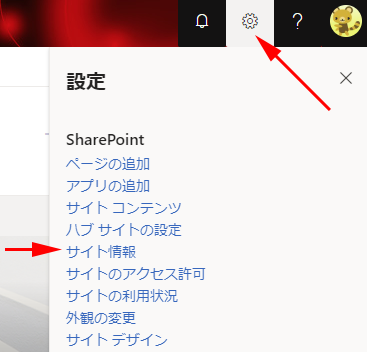
▼「すべてのサイト設定を表示」
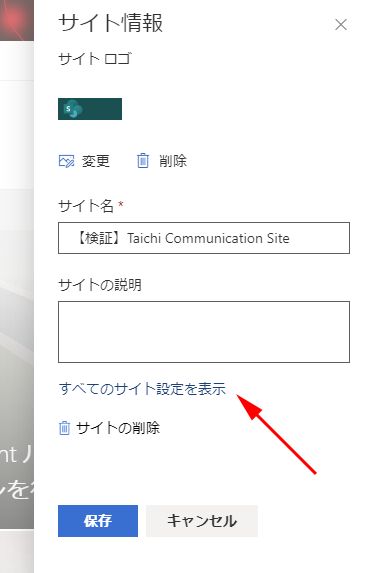
▼サイトの操作セクションの「サイト機能の管理」
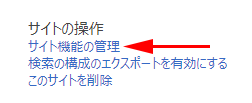
サイトの設定ページって未だにクラッシックUIのままだけど、モダン化する予定がないのかなぁ。
で、見つけづらいけど…
▼「スペース (プレビュー)」がそうです

ここの右側の「アクティブ化」をクリックしてアクティブにします。
▼これで機能がアクティブになりました

■使ってみる
▼トップページの「+新規」の中に「スペース (プレビュー)」が!
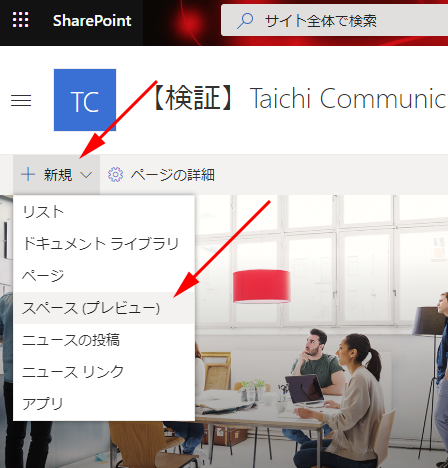
▼「構造」からデザインを選び「空間名」「空間の説明」を入力し「作成」
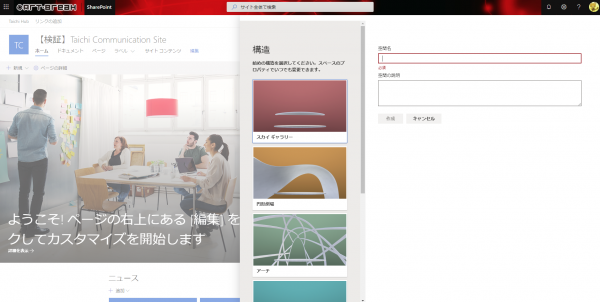
「構造」のデザインは後からでも変更可能なので適当に選んでおきましょう。
▼とりあえずこんな感じで空間だけできました
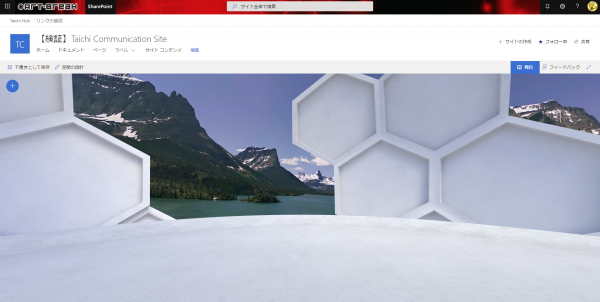
クリックしながらマウスを動かすとグリグリと動きます。
▼「空間の設計」をクリックすると、
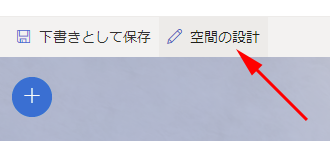
▼色々設定変更ができます
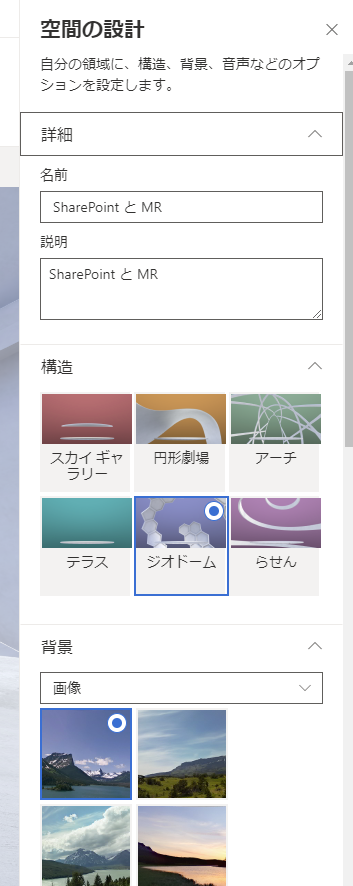
更に下にスクロールさせると
▼音楽も流せるみたい
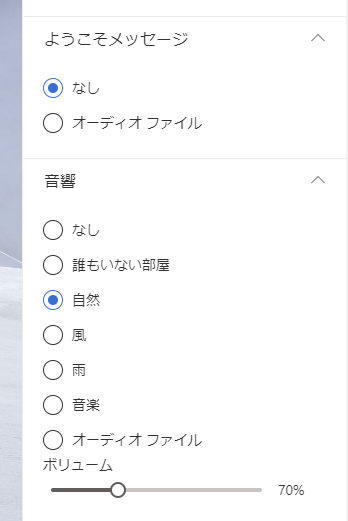
なんか楽しくなってきました(笑)
次にオブジェクトを追加してみます。
▼左上の「+」をクリック
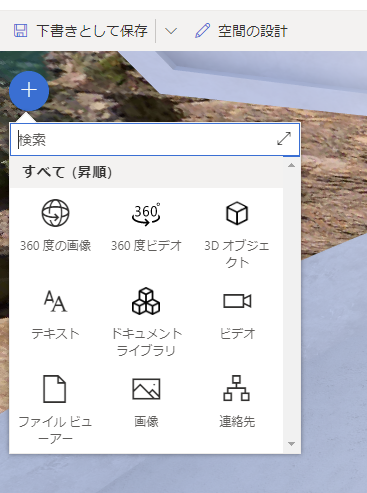
このように Web パーツのダイアログボックスみたいな感じで色々入れられるようです。
▼3Dオブジェクトを追加。まずはどこに置くかを決めます
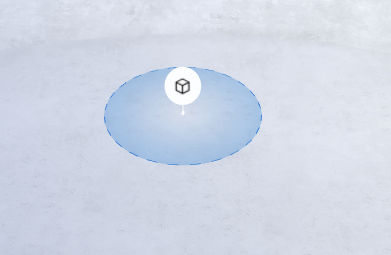
▼「3Dカタログ」にたくさんの 3Dモデルがありました
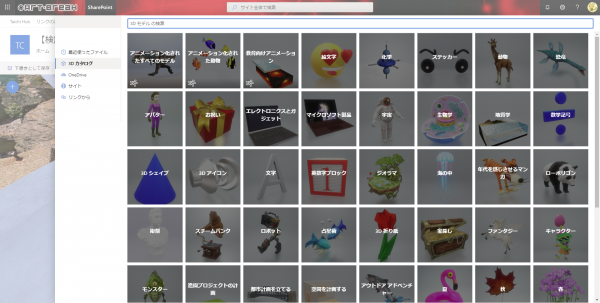
▼こんな感じで配置されます
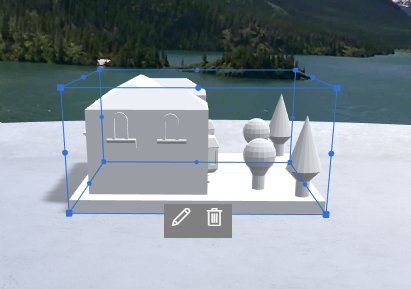
▼適当に配置して発行
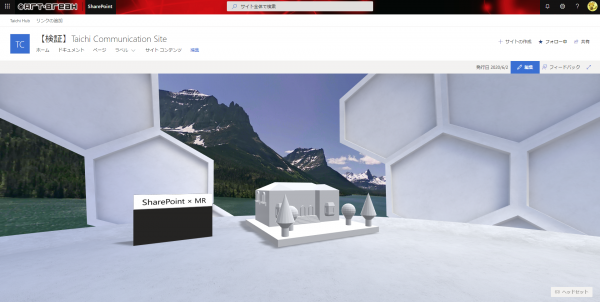
▼オブジェクトはクリックするとこんな感じでグリグリとできます
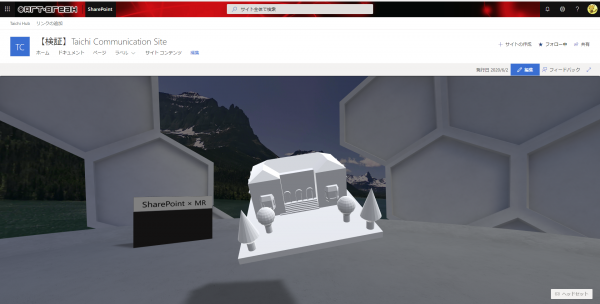
う~む、ヘッドセットがあったらまた違ったんでしょうね。 SharePoint でこんな事できるようになったんだぁ!なんて思いながら、一方で「ふ~ん」という感じもあります。
今使ってるPCはソコソコのスペックなんだけど、これが低いスペックだったらカクカクになったり落ちたりするのかなぁ?
で、 SharePoint スペースってページなんですよね。
▼URL を見ても SitePages に入ってます。

▼「サイトのページ」ライブラリ内にありました
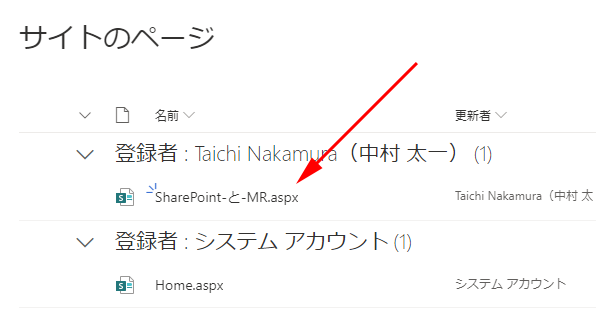
という事で、興味があれば作って遊んでみましょう。また、 HoloLens などヘッドセットを持ってる人は…いいなぁ!更に楽しいんですかね(実は僕一度も HoloLens 触った事なくって)。
あとは、利用シーンでしょうね。
これは文章とスクショだけじゃ更にピンと来ないので遊んでみるのが一番です。そのうち遊んでる動画でも YouTube にアップしようかな。
